Gmail on üks maailma parimatest kõige tuntumad meiliteenused, nii et olete tõenäoliselt juba tuttav selle põhifunktsioonidega, olgu selleks tööks oluliste aruannete saatmine või rumalate kassifotode jagamine sõpradega. Siiski on Gmailis peidetud funktsioone, mille olemasolust te ei pruugi teada.
Sisu
- Saatke ennasthävitavaid e-kirju
- Kiirendage e-kirjade kustutamise protsessi automaatse edasiliikumise abil
- Ajastage oma meilid
- Tühista sõnumite saatmine
- Laske Google'il teie sõnumid teie eest lõpule viia
- Lugemispaani abil muutke Gmail Outlooki sarnaseks
- Vaigista tüütud meililõimed
Kas teadsite, et saate saata kaduvaid e-kirju või muuta Gmaili Outlooki sarnasemaks, otse Gmaili veebis? Varjasime teid saladustega. Siin on seitse asja, mida te ei teadnud, et saate Gmailis teha.
Soovitatavad videod
Saatke ennasthävitavaid e-kirju

Kui olete kunagi Snapchati kasutanud, siis teate, kuidas kaduvad sõnumid töötavad. Seadke ajalimiit, saatke see, inimene näeb seda ja see on läinud! Kuid kas teadsite, et sama kehtib ka Gmaili kohta? Seda tuntakse kui "Konfidentsiaalne režiim.”
Gmailis konfidentsiaalse režiimi kasutamiseks peate vaid koostama meilisõnumi ja kirjutama selle nagu tavaliselt külgribal asuva koostamisnupu abil. Seejärel, kui näete koostamisakna avanemist, valige ikoon, millel on lukk ja kell. Seejärel näete uut akent, kus saate valida, kui kaua sõnum kestab, enne kui see aegub. Valige soovitud valikud.
Igaüks, kes meili saab, ei saa seda edasi saata, kopeerida, printida ega alla laadida. See on suurepärane valik tundliku sisuga meilide jaoks.
Kiirendage e-kirjade kustutamise protsessi automaatse edasiliikumise abil

Järgmine meie loendis on trikk, mis kiirendab meilide kustutamise protsessi Gmailis. See võib olla kasulik, kui teie postkastis on palju kirju ja soovite kiiresti postkasti nulli jõuda. Asjade kiirendamiseks saate lubada automaatse edasiliikumise funktsiooni. Sellega ei saada Gmail teid iga kord tagasi postkasti, kui kustutate avatud kirja. Nii säästate postkastis liikudes paar klõpsu.
Automaatse edasiliikumise lubamiseks avage oma Gmaili seaded ja valige see Vaata Kõik seaded. all Kindral vahekaarti, siis soovite klõpsata Täpsemalt. Seejärel peaksite nägema Automaatne edasiliikumine kasti. Klõpsake seda ja seejärel valige Luba. Teie postkast liigub nüüd palju paremini!
Ajastage oma meilid
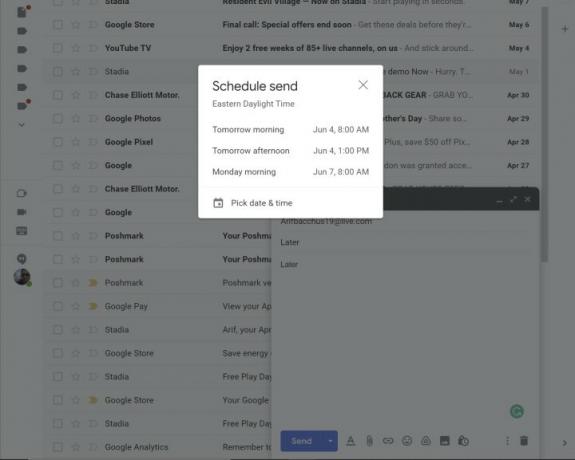
Saabub aeg, mil võib-olla soovite mingil põhjusel oma e-kirju ajastada. Võimalik, et plaanite puhkust ja soovite midagi enne tähtaega saata või plaanite saata üllatusmeili sünnipäevaks või millekski muuks. Gmail teeb selle lihtsaks funktsiooniga "Ajasta saatmine"
Saatmise ajakavaga alustamine on lihtne. Lihtsalt koostage sõnum nagu tavaliselt ja seejärel valige saatmisnupu kõrval olev allanool. See võimaldab teil valida selle meili saatmiseks kindla aja, kas homme hommikul, pärastlõunal või muul teie valitud kellaajal. Aeg on raha, nii et proovige seda!
Tühista sõnumite saatmine
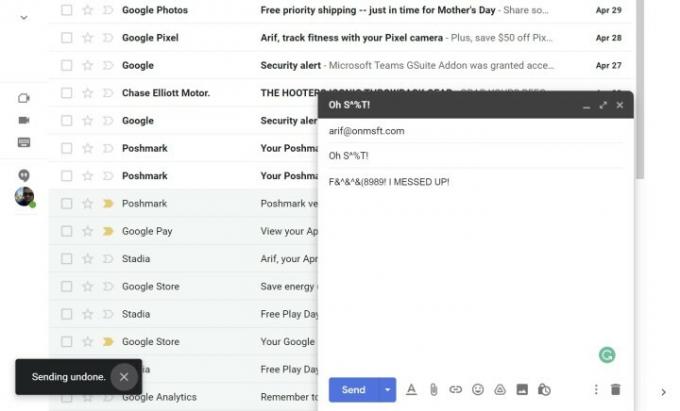
Võib juhtuda, et soovite Gmailis meili saatmise tühistada. Võib-olla oli see teie ülemusele saadetud vihane sõnum või teie aus viga. Lihtsalt nagu Outlooki rakenduses, annab Google teile lühikese aja sõnumi saatmise tühistamiseks. Pidage meeles, et see on vaid paar sekundit, mitte minutit, nagu see on Outlookis.
Sa saad sõnum Gmailis meelde tuletada vaadates Sõnum saadetud ikooni, kui saadate sõnumi. Tekib võimalus Võta tagasi, kuid see ilmub vaid mõneks sekundiks. Kui te pole piisavalt kiire, läheb sõnum igal juhul läbi.
Laske Google'il teie sõnumid teie eest lõpule viia

Kas tunnete end veidi laisalt? Kui saadate terve päeva meile, võib juhtuda, et te ei soovi sama fraasi ikka ja jälle välja kirjutada. Google toetab teid funktsiooniga, mida nimetatakse "Nutikas koostamine.” Tänu sellele funktsioonile näete kirjutamissoovitusi, mis võivad meili koostamisel aega säästa.
Nutikas koostamine on tavaliselt vaikimisi sisse lülitatud, kuid kui te seda ei näe, klõpsake ekraani paremas ülanurgas olevat seadete hammasratast ja seejärel Vaadake kõiki seadeid. Sealt, alt Kindral, kerige alla kuni Nutikas koostamine ja otsige varianti. Me räägime Gmaili veebipõhisest versioonist, kuid Google'i tugilehel on juhised kõigi teiste platvormide jaoks.
Nutikas koostamine lõpetab mõned laused teie eest automaatselt. Öelge, pakkudes välja koosoleku aja või fraasid, nagu „Kas sobib” või „Selge”. Tänu Google'i tehisintellektile näete mõnikord isegi kohandatud nutika koostamise fraase, mis põhinevad teie kirjutamisstiilil.
Lugemispaani abil muutke Gmail Outlooki sarnaseks

Üks põhjusi, miks inimestele Outlook Desktopi rakendust meeldib kasutada, on see, kuidas see e-kirju kuvab. Pärast sellel klõpsamist näete vasakul täielikku e-kirjade loendit ja paremal eelvaadet nendest kirjadest. Seda teeb tegelikult ka Gmail ja seda tuntakse lugemispaanina.
Lugemispaan ei ole Gmailis vaikimisi sisse lülitatud, kuid kui see on lubatud, on teie vaatamiskogemus tõesti parem. Saate vaadata oma e-kirju ja vastata ilma uut akent avamata.
Lugemispaani lubamiseks klõpsake postkasti ülaosas olevat seadete hammasrattaikooni, et kutsuda välja Kiirseaded paneel. Sealt minge alla aadressile Lugemispaanja valige Postkasti paremal et kuvada eelvaateid postkasti paremal pool. Kui soovite, saate ka valida Postkasti all vaate pooleks jagamiseks ja eelvaate kuvamiseks ka vertikaalselt. Muudatuste rakendamiseks peate vahekaarti värskendama.
Vaigista tüütud meililõimed
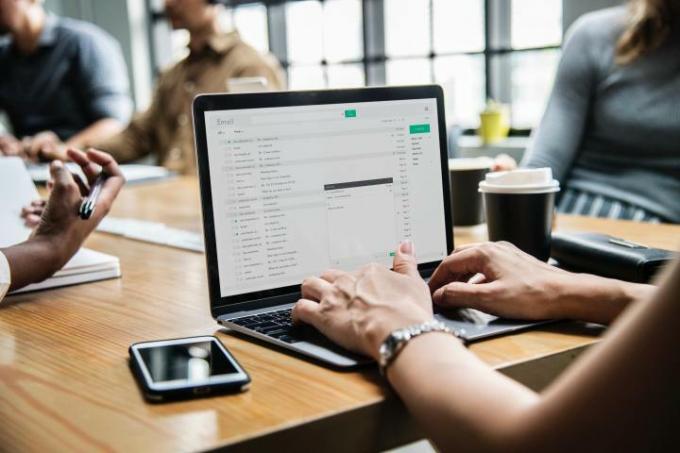
Kas jäite kinni meililõime, mille kohta te lihtsalt ei soovi enam märguandeid saada, kuid te ei soovi kustutada? Google pakub teile vaigistamise funktsiooni. Funktsiooni kasutamiseks piisab vaid mõne klõpsuga. Lihtsalt puudutage kolme vertikaalset punkti e-kirja küljel ja seejärel valige Vaigista. Pärast seda liigub sõnum teie arhiivikausta, kus näete seda ja kõiki muid sellele lisatud vastuseid.
Toimetajate soovitused
- Nvidia ei taha, et te teaksite selle vastuolulisest uuest GPU-st
- Google tegi just selle olulise Gmaili turvatööriista täiesti tasuta
- Need on uued tehisintellekti funktsioonid, mis tulevad Gmaili, Google Docsi ja Arvutustabelitesse
- Mis on Wi-Fi 7: kõik, mida peate 802.11be kohta teadma
- Chrome'i Nvidia DLSS-i versioon on käivitatud, kuid te ei saa seda veel kasutada
Uuenda oma elustiiliDigitaalsed suundumused aitavad lugejatel hoida silma peal kiirel tehnikamaailmal kõigi viimaste uudiste, lõbusate tooteülevaadete, sisukate juhtkirjade ja ainulaadsete lühiülevaadetega.



